怎样设置开机密码?各大系统设置开机密码具体教程
不管工作生活,现在人大多离不开电脑,不过有个比较郁闷的事情就是有时候有别的人会用自己的电脑,现在人是很注重隐私的,为了避免那些人不可以随便用给自己的电脑,设置开机密码是很常见的做法,那怎样设置开机密码?不同系统的设置方法步骤具体是怎样?我们学习下:

windows7系统怎样设置开机密码?
windows7系统是现在的主流系统,目前装机windows7系统几乎已经成为了默认装机系统了,那windows7系统怎么设置开机密码?我们来了解下详细步骤:
一:从桌面左下角点击“WINDOWS”键,然后选择上面的“控制面板”选项
二:接下来就弹出了控制面板的界面,选择右上角的“用户账户和家庭安全”选项,之后即可进入用户帐户设置
三:进入用户帐户设置界面之后,在用户账户中选择“更改Windows密码”选项
四:选择“更改Windows密码”选项后就进入了关键的步骤,在“更改用户账户”页面,选择“为您的账户创建密码”选项,点一下就可以了
五:在相应填写框内填上需要设置的开机密码以及开机密码提示信息即可,最后不要忘记点下最下面的“创建密码”来完成开机密码设置
六:设置完毕需要的就是测试确认一下,重新启动电脑,如果有要求输入密码的提示,输入设置的密码才可以进入电脑,那就是设置成功了。
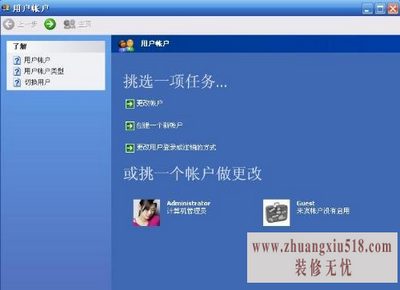
windowsxp系统怎样设置开机密码?
虽然现在大多使用的windows7系统,但也有的人对windowsxp系统情有独钟,还在继续使用,windowsxp系统设置开机密码与windows7系统设置开机密码是比较相似的,具体步骤如下:
一:在电脑桌面里依次点击“开始”--“设置”--“控制面板”--“用户账户”
二:在用户帐户里找到计算管理员(Administrator),点击计算管理员(Administrator)图标即可进入管理员密码创建
三:选择创建密码即可开始为电脑设置密码了,由于电脑每次开机都是以计算管理员(Administrator)默认开机的,所以设置密码后每次开机就需要输入密码了,点击“创建密码”即可进入密码设置了
四:在输入一个新密码的地方输入你想要的密码,下面一个再次输入密码确认。
五:最好为密码设置一个提示语句,防止自己也忘记密码进入不了电脑就麻烦了,当然也可以不写。将以上密码资料填写完毕之后,不要忘记了点下最底部的最后一步:点击创建密码(C)即可完成开机密码设置了。
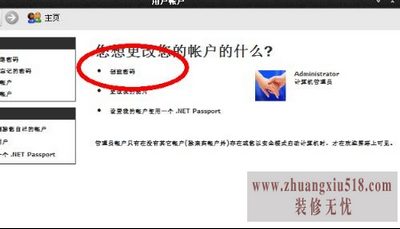
windows8系统怎样设置开机密码?
有的人跟随主流用windows7系统,也有的人还在使用windowsxp系统,但也有的人已经在使用windows8系统了,那windows8系统怎样设置开机密码?与其他系统是否不同?我们了解下具体步骤:
一:在开始界面下点击【桌面】或【Win+D】快捷键或单独按【Win】显示桌面。
二:在开始的位置的地方点击鼠标右键,选择【计算机管理】
三:进入计算机管理对话框中依次点击:【系统工具】--【本地用户和组】--【用户】--再选择你要更改用户名上右键然后点击【设置密码】
四:确认你要设置密码,设置新的密码,输入两次,点击【确定】
五:重新启动计算机,看是不是需要输入密码才可以登陆,如果是则设置成功。
不管大家用的电脑是windowsxp,还是windows7或windows8,在开机密码设置步骤上都是差不多的,小编已经在文内给大家分别进行了详细介绍,希望能帮到大家,更多相关信息请继续关注我们。
- 1黑莓z10评测介绍
- 2苹果3刷机教程指导
- 3独立ip设置应该是这样的
- 4佳能g11报价及评测详情
- 5win7换xp系统安装步骤及bios设置
- 6高清迷你摄像机品牌推荐
- 7win7更改图标大小方法分享
- 8电脑开机速度越来越慢的原因及解决办法详解
- 92500左右的电脑配置清单
- 10如何修改wifi密码 如何修改路由器登录密码
- 11易美逊g2770l电脑怎么样
- 12安尼威尔报警器设置教程分享,不公懂的可要
- 13数码相机和单反相机的区别有哪些 四大区别
- 14administrator怎么改名字?administrator默
- 15数显鼓风干燥箱厂家介绍,买东西就是需要比
- 163dsmax快捷键设置及快捷键大全
- 17限制网速解决办法
- 18怎么修改路由器密码详细步骤
- 19word文档怎么转换pdf格式
- 20详细教学怎样修复ie浏览器
- 21教大家怎样删除历史记录
- 22记事本乱码怎么办
